Čeprav je bila ta aplikacija svoj dan že predstavljena v ActualidadIphone, danes podrobno opisujemo vodnik za konfiguracijo po korakih za to čudovito in uporabno aplikacijo.
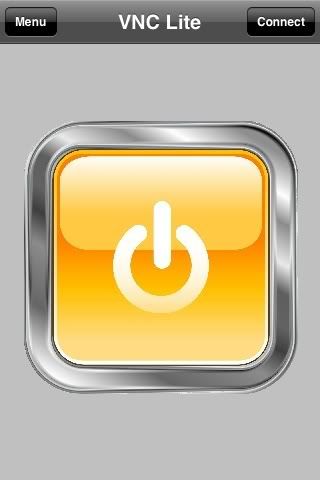
Za tiste, ki ne vedo, za kaj gre, nam Mocha VNC omogoča oddaljen dostop do osebnega računalnika z operacijskim sistemom Windows, Linuxom ali Macom.
Pripomočki te aplikacije, tudi na tisoče; od tega, da bi lahko dostopali do našega pisarniškega računalnika in se lahko seznanili z bazami podatkov, dokumenti, poročili ... ali celo, grem dlje; Predstavljajte si, da se posvečate oddaljenemu vzdrževanju računalnikov in imate program podpore za dostop do oddaljenih računalnikov v pisarniškem računalniku. No, s to aplikacijo bomo lahko dostopali do našega pisarniškega računalnika in njegovega računalnika, imeli bomo dostop do računalnika naše stranke in lahko odpravili napako kjer koli in vse od našega iPhona, bodisi prek WIFI in od koder koli prek povezave 3G. (Moram reči, da je uporaba 3G res dobra).
Zdaj bomo razložili, kako vse konfigurirati ...
Začnemo z brezplačnim prenosom aplikacije iz trgovine App Store s to povezavo.
Nato lahko prenesemo strežnik VNC, za primer tega drugega povezava od koder lahko prenesemo različico za vaš operacijski sistem. Tam boste našli tudi brezplačno različico RealVNC.
Namestitev je precej enostavna. Na koncu namestitve nas bo vprašal, ali želimo namestiti strežnik in pregledovalnik, vendar bo v tem primeru dovolj, če namestimo strežnik:
In še zadnji korak, da ga pustimo takšnega, kot je:
Zdaj imamo samo konfiguracijo strežnika VNC, kjer moramo samo določiti geslo za dostop prek možnosti Konfiguracija de Preverjanje pristnosti gesla VNC
V zavihku Povezave, Videli boste, da so privzeto nastavljena vrata 5900, ki jih lahko poljubno spremenite. Vendar ne pozabite, da boste morali odpreti vrata na usmerjevalniku za ta računalnik, sicer vam program ne bo deloval.
Sprejemamo in imamo že pripravljen računalnik za vstop z našega telefona Iphone.
Zdaj, na našem iPhoneu, bomo morali samo vnesti aplikacijo VNC in zgoraj lahko vidite dve možnosti, Meni y Povezavo.
Ko vnesete Connect, lahko shranite do 6 povezav, tako da vam jih ni treba urejati vsakič, ko želite uporabiti eno ali drugo.
V mojem primeru dostopam do tretjega, ki je prvi, ki ga imam brezplačno, kjer se bodo odprle možnosti konfiguracije.
Na prvem polju, bomo morali določiti javni IP računalnika, na katerega se želimo povezati na daljavo. V drugem polju, bomo določili vrata, ki smo jih konfigurirali v RealVNC, in če ne bomo spremenili, bo 5900, to je tisto, ki nas privzeto pripelje. Tretje polje To je geslo za dostop, ki se mora logično ujemati z določenim z REAL VNC računalnika. In za konec, naslednje polje Namen je povezati našo povezavo in malo spodaj nam da možnost, da shranimo geslo, ki ga slednje prepustimo vaši izbiri.
Ko so vsa polja izpolnjena, v zgornjem levem kotu kliknite Connect , kjer nam pokaže postopek povezave
In že smo notri
Kje bomo imeli možnost, če želimo, obrniti svoj iPhone, da bo lahko delal bolj udobno
Spodaj vidite tri možnosti, prvo za aktiviranje tipkovnice, v primeru, da moramo kaj napisati, drugo, kjer lahko osvežimo zaslon ali prekinimo povezavo in tretjo za aktiviranje kurzorja.
Kot lahko vidite, je to dokaj preprosta možnost za konfiguracijo in tudi brezplačna, zato nas lahko reši več kot ene težave. Če je IP vašega internetnega ponudnika dinamičen, lahko to dopolnimo s programom, ki nas bo po e-pošti obvestil, ko bo usmerjevalnik spremenil IP, tako da bomo prejeli e-poštno sporočilo z novim IP usmerjevalnika in samo morate urediti povezavo z novim IP-jem, da boste lahko brez težav znova dostopali.
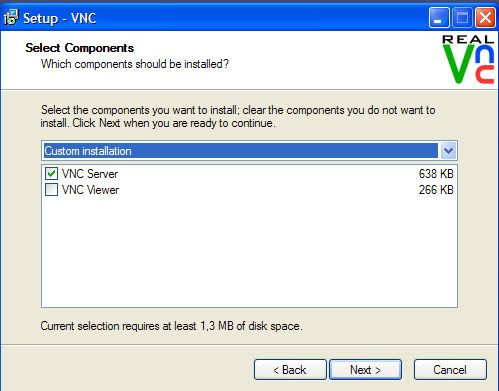
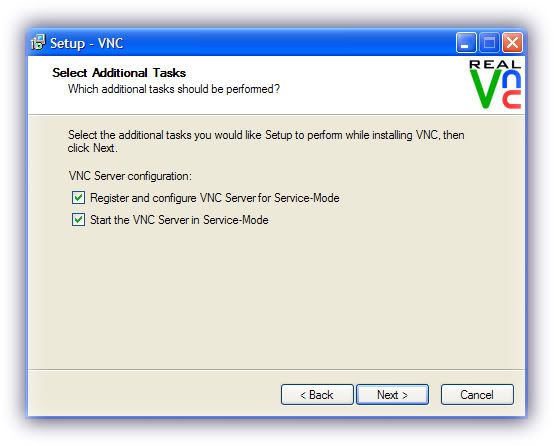
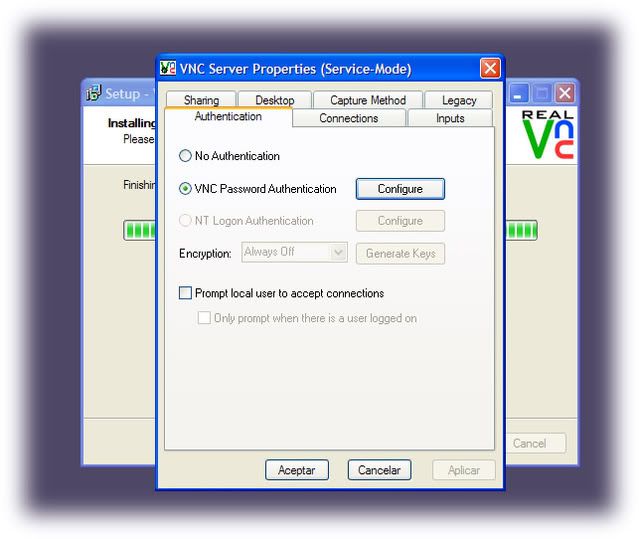
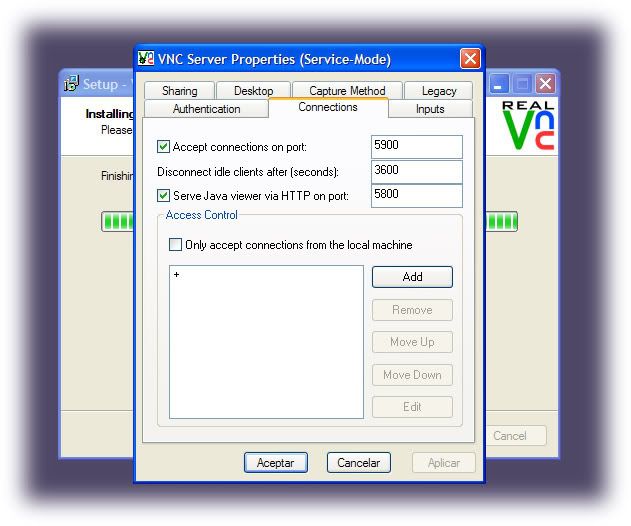
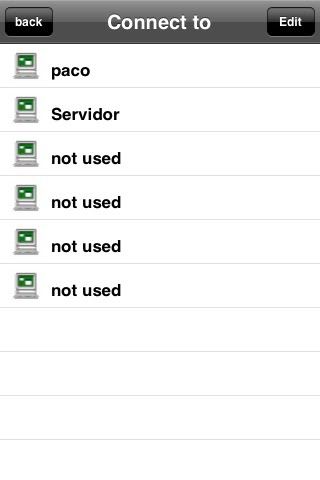
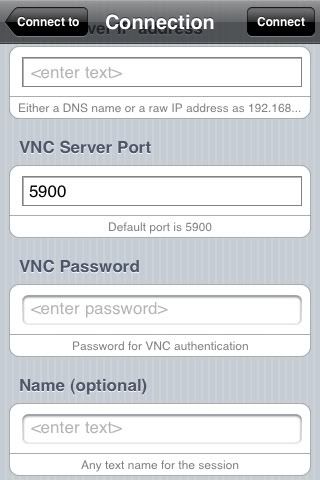
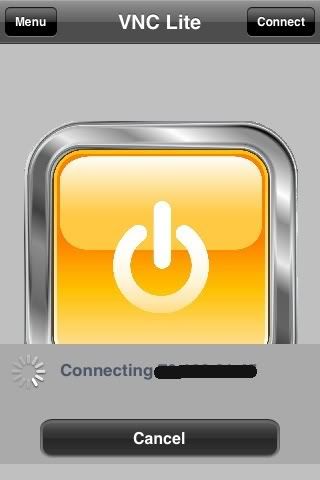
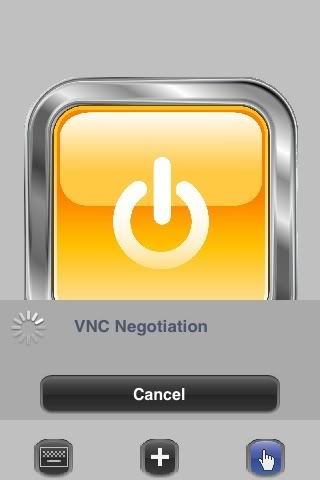
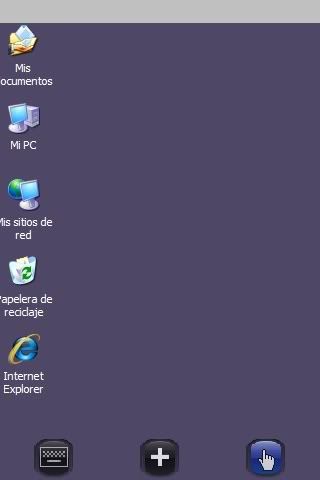


Čeprav je ta program v redu, imam raje Teleport.
Pozdravljeni, hvala za vadnico, zelo dobra je. Bil je že čas, da je bil tako dober program narejen za daljinsko delo s računalnikom.
Ker pa vse ne bo šlo za jaujo, mi povzroča težavo: Ja, namestil sem ga in konfiguriral, kot ste rekli, zdaj pa sem iz iPhona dal podatke, ko se dotakne, in ko kliknem povezavo, mi reče « Gostitelj je zaključil sejo »kakršna koli pomoč ???
Hvala vam!! 😀
Pozdravljeni nadškof! Poskusite preveriti, ali je geslo, ki ste ga nastavili, enako na strežniku in na iphone.
Preverite tudi, ali ste pravilno odprli vrata na usmerjevalniku in ali noben požarni zid ne ovira poti do te dohodne povezave.
Obveščajte nas in preverite, ali končno delajo za vas.
Lep pozdrav!
Vse zelo dobro, ampak ... Ta vadnica ne deluje za Mac OS X. Za začetek ni brezplačne različice programa.
Za Mac ga lahko uporabljate brezplačno, tako da ga lahko najdete tudi na softtonic, Vine Server. Način njegovega konfiguriranja je podoben načinu Windows, ki določa geslo za dostop in vrata.
pozdrav
Ne, lahko vidite, da je ta shido, vendar ugotovim, da se ne more povezati, dve vprašanji, prvo moram postaviti IP svojega računalnika ali tistega, ki ga usmerjevalnik ustvari pri povezovanju z internetom? in drugo, kako naj omogočim ta vrata na mojem usmerjevalniku? Upam, da mi lahko pomagate, hvala
Ni treba namestiti ničesar na Mac vsaj s Teleportom ne (mislim).
živjo dobro, že sem se lahko povezal z wi-fi-jem pa se mi s 3g zdi, da ne deluje, ali kdo ve, če se lahko poveže s 3g? Hvala vam
Vendar članek ne piše 🙁
Lahko pa prenesete plačljivo različico s poskusno serijsko različico.
S Pepejem sva naredila vse, kot si rekel, toda na koncu, ko dam poveži mi pove, «napaka se ne more povezati z gostiteljem ip, vrata 5900
kaj je to
PS: tam, kjer sem dal ip, sem dal svoj ip, seveda vam ne bom povedal ničesar osebnega xD
Pozdravljeni
Bi lahko nekdo razložil, kako dostopati do računalnika prek 3g?
To sem lahko storil samo prek wifi-ja in spremenil vrata na 5000, saj se s 5900 ni povezal.
Hvala!
Zame je bilo vse popolno, dokler ikon ne najdem na namizju računalnika in tukaj imam težavo takoj, ko se ikone pojavijo, se aplikacija zapre, ali veste, zakaj je to mogoče?
Ali kdo ve za kakšno povezavo za pravi vnc, ki deluje s sistemom Windows Vista in brezplačno? Hvala vam
Pozdravljeni, dokument je zelo razložen, zahvaljujoč našemu prijatelju Pepeju, vendar me skrbi, kako ga povezati prek omrežja 3g, v dokumentaciji je predlagano, da je ta možnost podprta, kako pa je mogoče to povezavo vzpostaviti (prek 3G ) ... Upam, da mi lahko pomagate…. Najlepša hvala
Pozdravljeni vsi, namestil sem ga, da ga uporabljate samo v 3G, gre od midea, za povezavo v 3g pa morate dati javni ip http://www.cualesmiip.com in za wifi moraš postaviti LAN 192.168.1… ..
Upam, da vam pomaga
pozdrav
ne pozabite, delajte, kar želite, mi smo v prosti državi
PA NE VIDIMO !!!!!! XD
Sem ga že namestil in če deluje zame ... vendar je težava ... kako naj naredim, če dobim zaslon crtl + alt + del (tipke za prijavo), saj na iphone tipkovnica ne deluje jih imeti
Pozdravljeni, tudi jaz sem ga namestil, z sorazmernim uspehom odlično deluje z domačim omrežjem Wi-Fi, ne pa tudi z delom ali 3G. Imam telefonski adsl, vendar ne vem, ali je moj ip dinamičen ali statičen. Mogoče je to napaka ali pa se javni internetni IP ne razume s pristaniščem 5900. Kaj delam narobe?
BINGO !!! Sem ga že rešil, zdaj lahko vstopim prek 3G, zdaj ga moram preizkusiti samo z Wi-Fi zunaj moje hiše, vendar zagotovo deluje! Trik je bil odpreti vrata v usmerjevalniku in voalá, deluje. Edina stvar, če je zunanji IP dinamičen, je, da se zavedamo, kaj je (www.cualesmiip.com), če se usmerjevalnik izklopi ali znova zažene. Srečnejši od ginjola !!!
🙂
Nimate povezave, podobne vnc, ampak za mac
Živjo Ivan, kaj misliš? V vadnico ali na ip ali za prenos vnc?
Pozdravljeni prijatelji. namestite aplikacijo na moj ihpone, na usmerjevalniku nimam omejitev vrat, vendar se ne poveže prek wifi ali 3g. Zelo redko je, se komu zgodi isto ???
vse dobro, ampak kako uporabiti tipke control + alt + sup za dostop, imam kupljeno različico
Pozdravljeni, po dajanju povezave dobim:
"Gostitelj je zaključil sejo"
Preverite, ali so vrata omogočena in ali je geslo enako geslu računalnika.
mmm Ne vem, kako lahko samodejno vstavim IP-ja iPhone-a, če ga vstavim v vnc, da sprejmem vse IP-je, se pri iPhone-u prikaže napaka, če ga odstranim, mi na računalniku pove, da če se želite povezati z iPhona. kako ga samodejno nastaviti
hočem hamachi tipa za iphone
Pošlji pošto
Imam odprta vsa vrata, pravilno nastavljen IP in vse in dobim gostitelja, da ste zaprli sejo in sem obupan ... Ne vem, kaj naj storim, mi lahko kdo pomaga?
Preizkusil sem in edino, kar sem moral storiti, je bilo deaktiviranje šifriranja: raje in nisem več prejel sporočila "Gostitelj je zaprl sejo"
Pozdravljeni, že sem ga namestil, kot piše, toda ko se povežem, se ne morem povezati z gostiteljem (ip), vratom 5900 in nič se ne poveže, mi lahko nekdo pomaga, prosim rrrrrrrrrrrrrrrrrrrrrrrrr
hvala
Vnc sem prenesel na iphone in ko sem ga pritisnil, da ga odprem, se je pojavil rumeni gumb, vendar se je aplikacija takoj zaprla! kdo ve zakaj ??
Prikaže se napaka na vratih, kaj naj storim?
hola!
Sem nov v tem, vse sem namestil, kot je rečeno v vadnici, vendar ne vem, kje se prikaže IP, nekdo bi mi lahko pomagal
hvala!
Med teanviewerjem, ki zame ne deluje, mi je že dolgčas in zdaj preizkušam s tem, ki se mi tudi zdi, da sem dobil žabo, mi pove, ko se po čakanju na veliko napak povežem, se ne more povezati za gostovanje XXX. XXX. X .XX PORT 5900 EQUIS SO CENE MOJEGA IP-ja
Poskusite logmein je boljši !!
Zdravo! Menim, da je zelo dobra aplikacija, vendar se kljub temu, da je sledila vsem korakom za namestitev v računalnik, ne poveže z mojim iPhoneom, ker pravi, da je v povezavi napaka. Zelo bi rad, da mi poveste, kaj lahko storim glede tega. IP in geslo sem že preveril in sta pravilna.
Pozdravljeni, TISTI, KI SO OZNAČILI NAPAKO V PRIKLJUČKU, SPREMINIJO PRISTANIŠČE Z 5900 NA 5000 ALI 5001 ALI 5002, KAR KAR ŽELITE IN BODO VIDELI, ČE DELUJE, če ne za te podrobnosti, dobra vadnica,
Program sem namestil v krog in če je deloval in potem z drugim krogom ni več hotel delati: oba sta na istem wifiju, imata pa različna IP-ja, kakšno pomoč?
Ampak to mora biti z istim wifi ali ip, če želite delati, ni mogoče storiti drugače ali nadzorovati z druge strani z drugačnim ip
Ta program zame deluje iz drugega omrežja. !!
Ko ga namestim v računalnik, mi da IP, vendar ni javni IP, kako naj se povežem od zunaj ??????